Gruppen in Microsoft Stream können Sie eine Gruppe von Personen auswählen, mit denen Sie zusammenarbeiten möchten, und eine Sammlung von Ressourcen einrichten, die diese Personen freigeben möchten. Durch das Hinzufügen von Mitgliedern zur Gruppe erhalten sie automatisch Zugriff auf die Videos und Kanäle innerhalb der Gruppe.
Gruppen in Microsoft Stream werden mithilfe von Office 365-Gruppen erstellt. Wenn Sie eine Gruppe in Microsoft Stream wird eine Office 365 Gruppe erstellt, die über Office 365 hinweg verwendet werden kann, und gibt der Gruppe eine E-Mail-Adresse, einen Kalender, eine Website usw. zu.
Weitere Informationen zur Funktionsweise von Gruppen finden Sie unter Übersicht mit Beispielen für Gruppen und Kanäle.
Erstellen einer neuen Gruppe
-
Wechseln Sie in Stream zu Erstellen > Gruppe.
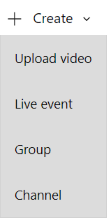
-
Geben Sie auf der Seite Gruppe erstellen einen Namen und eine Beschreibung für Ihre Gruppe an.
-
Wählen Sie unter Zugriffdie Option Private Gruppe oder Öffentliche Gruppe aus, um zu bestimmen, wer Zugriff auf die Inhalte in Ihrer Gruppe hat.
Öffentliche Gruppe bezeichnet die Gruppe und die Videos/Kanäle, die Sie hinzufügen, damit sie von allen Personen in Ihrem organization angezeigt werden können.
-
Private Gruppe bedeutet, dass Ihre Gruppe privat ist und nur die Mitglieder der Gruppe den Inhalt der Gruppe sehen können.
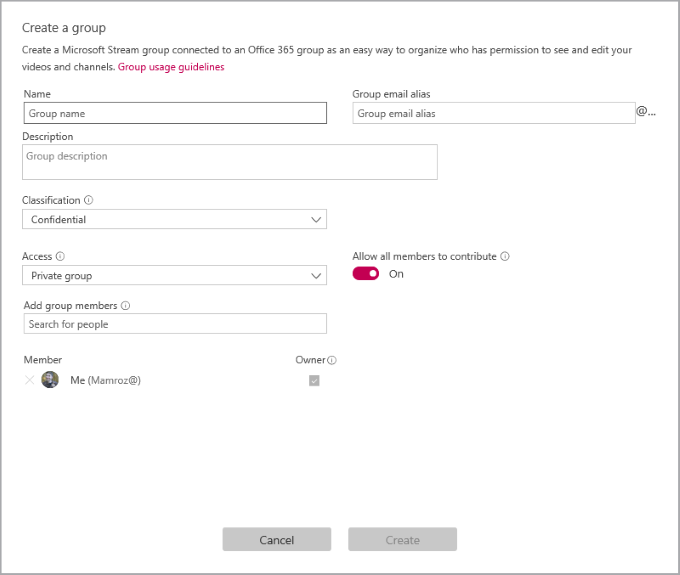
-
Suchen Sie im Feld Gruppenmitglieder hinzufügen nach Personen, um Personen in Ihre Gruppe einzuschließen. Sie können nur einzelne Benutzer zu Gruppen hinzufügen. Wenn Sie möchten, dass ein Mitglied besitzer der Gruppe ist, aktivieren Sie das Kontrollkästchen in der Spalte Besitzer , um seine Berechtigung zu aktualisieren.
-
Aktivieren Sie Alle Mitglieder dürfen anEin oder Aus mitwirken, um zu bestimmen, ob die Mitglieder der Gruppe durch Hinzufügen/Ändern von Videos und Kanälen zur Gruppe beitragen können oder ob sie nur Zuschauer der Gruppe sein sollen.
Hinweis: Diese Einstellung gilt nur für Microsoft Stream, sie gilt nicht für die Office 365-Gruppe, wenn sie in den restlichen Office 365 verwendet wird.
-
Wählen Sie Erstellen aus.










